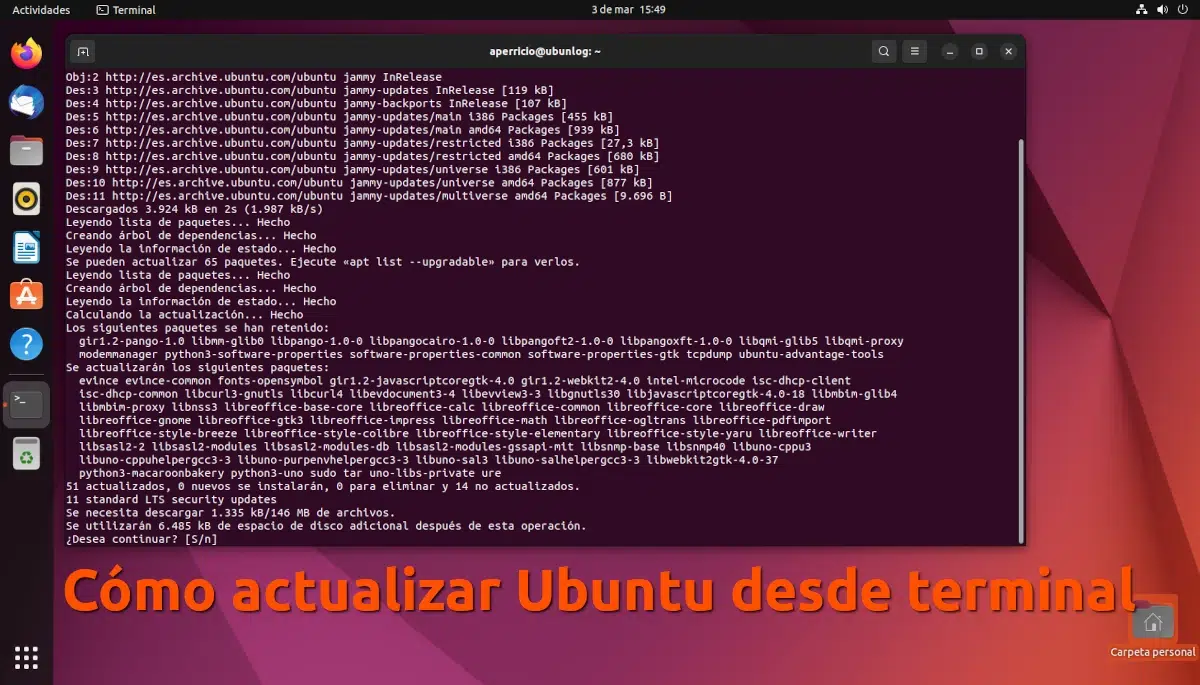
உபுண்டுவின் புதிய பதிப்பு வெளிவருவதற்கான நேரம் நெருங்கிவிட்டது. நேரம் வரும்போது, நீங்கள் தற்போதைய பதிப்பில் இருக்கப் போகிறீர்களா அல்லது புதிய பதிப்பிற்குச் செல்லப் போகிறீர்களா என்பதை நீங்கள் கருத்தில் கொள்ள வேண்டும். நாம் ஒரு LTS பதிப்பைப் பயன்படுத்தினால், முடிவெடுப்பது மிகவும் கடினம், ஏனென்றால் நிலையானதாக இருக்க வேண்டிய ஒன்றில் தங்குவதற்கான விருப்பம் உள்ளது, ஆனால் நாம் ஒரு சாதாரண சுழற்சியில் இருக்கும்போது, எப்போது குதிக்க வேண்டும், அல்லது இல்லாவிட்டால் ஆதரவில்லாமல் போய்விடுவோம். ஒரு காரணத்திற்காகவோ அல்லது வேறு காரணத்திற்காகவோ அல்லது எந்த நேரத்திலும், இங்கே நாங்கள் உங்களுக்கு கற்பிக்கப் போகிறோம் டெர்மினலில் இருந்து உபுண்டுவை எவ்வாறு புதுப்பிப்பது.
டெர்மினலில் இருந்து உபுண்டுவை எவ்வாறு புதுப்பிப்பது என்று ஒரு பயனர் இணையத்தில் தேடும் போது, அவர்கள் அதை இரண்டு காரணங்களுக்காகச் செய்யலாம் அல்லது இரண்டு வெவ்வேறு விஷயங்களைப் புதுப்பிக்கலாம்: ஒன்று தொகுப்புகளைப் புதுப்பிப்பது; மற்றொன்று இயக்க முறைமையை மேம்படுத்துவது. இந்தக் கட்டுரை அனைவருக்கும் பயன்படும் என்பதை உறுதிப்படுத்த, இங்கே நாம் இரண்டையும் விளக்கப் போகிறோம், தொகுப்புகளில் தொடங்கி, ஏதோ சொல்ல வேண்டும், "முதல் உபுண்டு பயனர்" என்று நான் நினைக்கிறேன்.
டெர்மினலில் இருந்து உபுண்டுவை எவ்வாறு புதுப்பிப்பது: தொகுப்புகளில் தொடங்கி
லினக்ஸில் எல்லாம் எப்போதும் அவ்வளவு சீராக இருந்ததில்லை. நான் அதை பயன்படுத்த ஆரம்பித்த போது மென்பொருள் கடைகள் எதுவும் இல்லை, மற்றும் அதற்கு மிக நெருக்கமான விஷயம் சினாப்டிக் (காப்பக கட்டுரை), ஒரு பயனர் இடைமுகத்திலிருந்து தொகுப்புகளை நிர்வகிப்பதற்கான ஒரு வழி. ஆனால் உபுண்டு வைத்திருக்கும் கணினிகளில் இன்றும் நான் பயன்படுத்தும் வேகமான வழியை அவர்கள் எனக்குக் கற்றுக் கொடுத்தார்கள். அவர்கள் எனக்குக் கற்பித்த கட்டளை இதுதான்:
sudo apt மேம்படுத்தல் && sudo apt மேம்படுத்தல் && sudo apt autoremove
கட்டளை கொடுக்கப்பட்டால், அது என்ன செய்கிறது என்பதை விளக்க வேண்டியது அவசியம்:
- சூடோ சலுகைகளைப் பெறுவதற்குத் தேவையான கட்டளை.
- பொருத்தமான உபுண்டு பயன்படுத்தும் தொகுப்பு மேலாளர்.
- மேம்படுத்தல் களஞ்சியங்களை புதுப்பிக்கும்.
- மேம்படுத்தல் தொகுப்புகளை புதுப்பிக்கும்.
- தன்னியக்க நடவடிக்கை இனி தேவையில்லாத தொகுப்புகளை அகற்றும். EYE இதனுடன், அதைச் செய்வது எப்போதும் நல்ல யோசனையல்ல. நான் அதை வழக்கத்திற்கு மாறாக செய்கிறேன், ஆனால் பிற மென்பொருளுக்குத் தேவைப்படும் தொகுப்பு அகற்றப்படும் என்பதை நிராகரிக்க முடியாது. அதைப் பயன்படுத்திய பிறகு நான் எதையாவது தவறவிட்டது எனக்கு ஒருபோதும் நடக்கவில்லை, ஆனால் எச்சரிக்கையை அங்கேயே விட்டுவிடுகிறேன்.
- && என்பது "தர்க்கரீதியான மற்றும்", மற்றும் "மற்றும்" என்று பொருள்படும், ஆனால் மேலே உள்ளவை வெற்றிகரமாக செயல்படுத்தப்படும் வரை. இந்த கூட்டு கட்டளையில், "sudo apt மேம்படுத்தல்" வெற்றிகரமாக செயல்படுத்தப்பட்டால் மட்டுமே "sudo apt autoremove" செயல்படுத்தப்படும், மேலும் "sudo apt மேம்படுத்தல்" பிழைகள் இல்லாமல் செயல்படுத்தப்பட்டிருந்தால் மட்டுமே "sudo apt மேம்படுத்தல்" செயல்படுத்தப்படும். இது, மனித மொழியில் மொழிபெயர்க்கப்பட்டால், “களஞ்சியங்களில் உள்ள தகவலைப் புதுப்பித்தல்; அவை வெற்றிகரமாக புதுப்பிக்கப்பட்டால், தொகுப்புகளைப் புதுப்பிக்கவும்; அவை வெற்றிகரமாக புதுப்பிக்கப்பட்டால், இனி தேவையில்லாத தொகுப்புகளை அகற்றவும்."
முதல் மற்றும் இரண்டாவது கட்டளையை இயக்கும் போது நாம் பார்ப்பது என்னவெனில், ஹெடர் கேப்சரில் என்ன இருக்கிறது, அப்டேட் செய்யப்படவிருக்கும் அனைத்து தொகுப்புகளையும் கொண்ட பட்டியல். பட்டியலை நாம் தெளிவாகப் பார்க்க விரும்பினால், ரத்து செய்யலாம் (n மற்றும் Enter) மற்றும் டெர்மினலில் தட்டச்சு செய்யலாம்:
sudo apt பட்டியல் --மேம்படுத்தக்கூடியது
இதன் மூலம் அனைத்து தொகுப்புகளும் புதுப்பிக்கப்படும், மேலும் டெர்மினலில் இருந்து உபுண்டுவை எவ்வாறு புதுப்பிப்பது என்ற கேள்வி தொகுப்புகளை மட்டுமே குறிக்கிறது என்றால் தேவையான அனைத்தும் ஏற்கனவே விளக்கப்படும்.
முழு இயக்க முறைமையையும் மேம்படுத்தவும்
டெர்மினலில் இருந்து உபுண்டுவை எவ்வாறு புதுப்பிப்பது என்ற கேள்விக்கான பதில் என்ன என்றால் இயக்க முறைமை நிலை, நாங்கள் தொடர்கிறோம். அனைத்து தொகுப்புகளையும் புதுப்பித்த பிறகு, அது தேவையில்லை என்றாலும், கணினியை மறுதொடக்கம் செய்ய பரிந்துரைக்கிறேன். டெர்மினலுடன் எல்லாவற்றையும் செய்ய விரும்பினால், நாம் எழுத வேண்டியது:
sudo reboot
மறுதொடக்கம் செய்தவுடன், அடுத்தது செய்ய வேண்டியது நாம் LTS பதிப்பில் உள்ளோமா அல்லது சாதாரண சுழற்சி பதிப்பில் உள்ளோமா என்பதைப் பொறுத்தது. சாதாரண சுழற்சியைப் போலவே, எல்.டி.எஸ்.ஸில் செய்யப்படுவது போலவே, ஆனால் மிகவும் மேம்பட்ட கட்டத்தில், நாங்கள் அனைத்து படிகளையும் விளக்குகிறோம், அதாவது, நாங்கள் ஒரு எல்.டி.எஸ் இல் இருக்கிறோம் என்று கருதுகிறோம், மேலும் எல்.டி.எஸ் அல்லாததாக மேம்படுத்த விரும்புகிறோம். .
நாம் செய்ய வேண்டியது என்னவென்றால், சாதாரண சுழற்சி இயக்க முறைமையின் புதிய பதிப்புகளைத் தேடுவதற்கு இயக்க முறைமையைக் கூற வேண்டும், ஆனால் இந்த கட்டளையை எழுதுவதற்கு முன்:
sudo apt dist-upgrade
நீங்கள் பல தொகுப்புகளை புதுப்பித்திருப்பதைக் கண்டால், நான் மீண்டும் ரீபூட் செய்வேன் அல்லது மேலே உள்ள பட்டியலில் இந்தக் கட்டளையைச் சேர்த்து முழு செயல்முறையும் முடிந்ததும் மீண்டும் துவக்குவேன். சில புதுப்பிக்கப்பட்டிருந்தால், புதுப்பித்தலின் படிகளைத் தொடரலாம் என்று நினைக்கிறேன்.
- இப்போது நாம் முனையத்தைத் திறந்து எழுதுகிறோம்:
சுடோ நானோ /போன்றவை/மேம்படுத்தல்-மேலாளர்/வெளியீடு-மேம்பாடுகள்
- "prompt=lts" என்று சொல்லும் இடத்திற்குச் சென்று அதை "prompt=normal" என மாற்றுவோம்.
- நாம் Ctrl+O அழுத்தவும், பின்னர் Enter மற்றும் பின்னர் Ctrl+X ஐ அழுத்தவும். மாற்றங்கள் செய்யப்பட்டுள்ளதா என்பதை உறுதிப்படுத்த, விசைப்பலகையில் மேல் அம்புக்குறியை அழுத்தி, முந்தைய படியிலிருந்து கட்டளையை மீண்டும் உள்ளிடலாம். சரி என்பதை உறுதிசெய்த பிறகு, Ctrl+X உடன் வெளியேறுகிறோம்.
- இது LTS அல்லாத பதிப்புகளுக்கும் செல்லுபடியாகும். முனையத்தில் நாம் எழுதுகிறோம் sudo do-release-upgrade. புதிய பதிப்பு இருந்தால், ஒரு நீண்ட செய்தி தோன்றும். மேலே ஸ்க்ரோல் செய்து, புதிய பதிப்பின் எண்கள் மற்றும் பெயரைப் பார்த்து, S ஐ அழுத்தவும் (ஆம், அல்லது Y ஆங்கிலத்தில் இருந்தால்) பின்னர் உள்ளிடவும். டெர்மினல் உங்களுக்குக் காண்பிக்கும் எந்தத் தகவலையும் நீங்கள் பார்க்க விரும்பவில்லை என்றால், S ஐ அழுத்தி நேரடியாக Enter செய்யலாம்.
- அடுத்து, அது செயல்படத் தொடங்குகிறது, களஞ்சியங்கள் மற்றும் பிறவற்றைப் புதுப்பிக்கிறது. காத்திருக்கிறோம்.
- மேலே சொன்னதைப் போன்ற ஒன்றை மீண்டும் பார்ப்போம். நாம் வேறு எதையும் தெரிந்து கொள்ள விரும்பவில்லை அல்லது நிறுவலை நிறுத்த விரும்பவில்லை என்றால், S ஐ அழுத்தி பின்னர் Enter செய்யவும். D உடன் நிறுவலின் விவரங்களைப் பார்ப்போம் (நான் அதை பரிந்துரைக்கவில்லை; நேரம் இழக்கப்படுகிறது).
- டெர்மினலில் இருந்து பேக்கேஜ்களை அப்டேட் செய்யும் போது அது அதே வழியில் செயல்படத் தொடங்குவதை மீண்டும் பார்ப்போம். செயல்முறை முடிவடையும் வரை நாங்கள் காத்திருக்கிறோம். உங்கள் இணைப்பு மற்றும் நீங்கள் நிறுவ வேண்டியதைப் பொறுத்து சிறிது நேரம் ஆகலாம்.
- சிறிது நேரம் கழித்து, தேவையில்லாத தொகுப்புகள் நிறுவல் நீக்கப்படும். இது முந்தைய படிக்கு மிகவும் ஒத்த படியாகும், ஆனால் இந்த முறை தேவையில்லாததை நீக்கும்.
- இனி தேவையில்லாத அனைத்தையும் அகற்றிய பிறகு, மற்றொரு "ஆம்/இல்லை" சாளரத்தைக் காண்போம், ஆனால் இந்த முறை மறுதொடக்கம் செய்ய வேண்டும். S விசையை அழுத்தி பின்னர் Enter செய்வது சிறந்தது.
- மறுதொடக்கம் செய்தவுடன் நாங்கள் உபுண்டுவின் புதிய பதிப்பில் இருப்போம், ஆனால் நான் அதை இங்கே விடமாட்டேன். நான் புதுப்பிப்பு தொகுப்புகள் பகுதிக்குச் சென்று மீண்டும் அதைச் செய்வேன், எனவே எங்களிடம் புதிய அமைப்பு மற்றும் அனைத்து மேம்படுத்தப்பட்ட தொகுப்புகளும் இருக்கும்.
LTS முதல் LTS வரை மேம்படுத்தல்கள் பற்றி
இங்கே விவரிக்கப்பட்டுள்ள அனைத்தும் ஒரு LTS பதிப்பிலிருந்து மற்றொரு LTS க்கு புதுப்பிப்பதற்கும் பொருந்தும், ஆனால் ஒரு விவரம் கணக்கில் எடுத்துக்கொள்ளப்பட வேண்டும்: குறைந்தபட்சம் ஒரு புள்ளி புதுப்பிப்பு வெளியிடப்படும் வரை கேனானிகல் வழக்கமாக ஒரு LTS இலிருந்து மற்றொன்றுக்கு புதுப்பிப்புகளை செயல்படுத்தாது. எடுத்துக்காட்டாக, 22.04 ஐஎஸ்ஓவை வெளியிடும் வரை நீங்கள் 22.04.1 புதுப்பிப்புகளைச் செயல்படுத்தவில்லை. இது வழக்கமாக மூன்று முதல் ஆறு மாதங்கள் ஆகும், ஆறு மாதங்களுக்கு மேல் ஆகும், ஆனால் ஏப்ரல் மாதத்தில் புதுப்பிப்புகளைச் செய்ய முடியாது என்பதை நீங்கள் அறிந்து கொள்ள வேண்டும்; குறைந்தபட்சம் ஆகஸ்ட் வரை காத்திருக்க வேண்டும்.
இதனுடன், டெர்மினலில் இருந்து உபுண்டுவை எவ்வாறு புதுப்பிப்பது என்பது தெளிவாகிவிட்டது என்று நம்புகிறோம்.
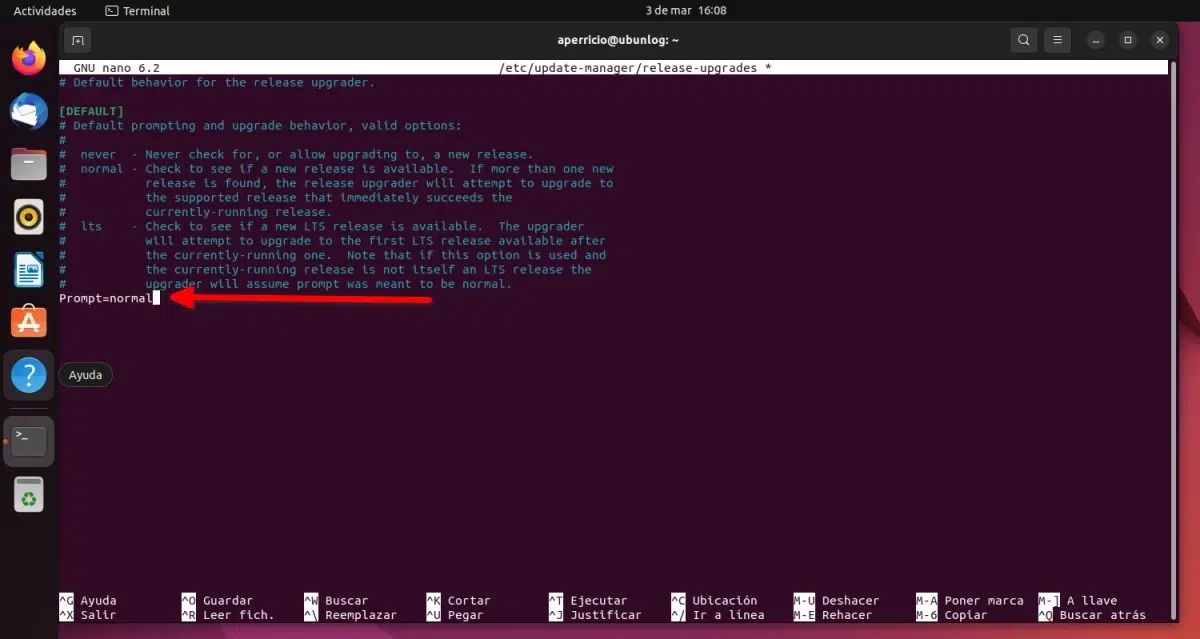
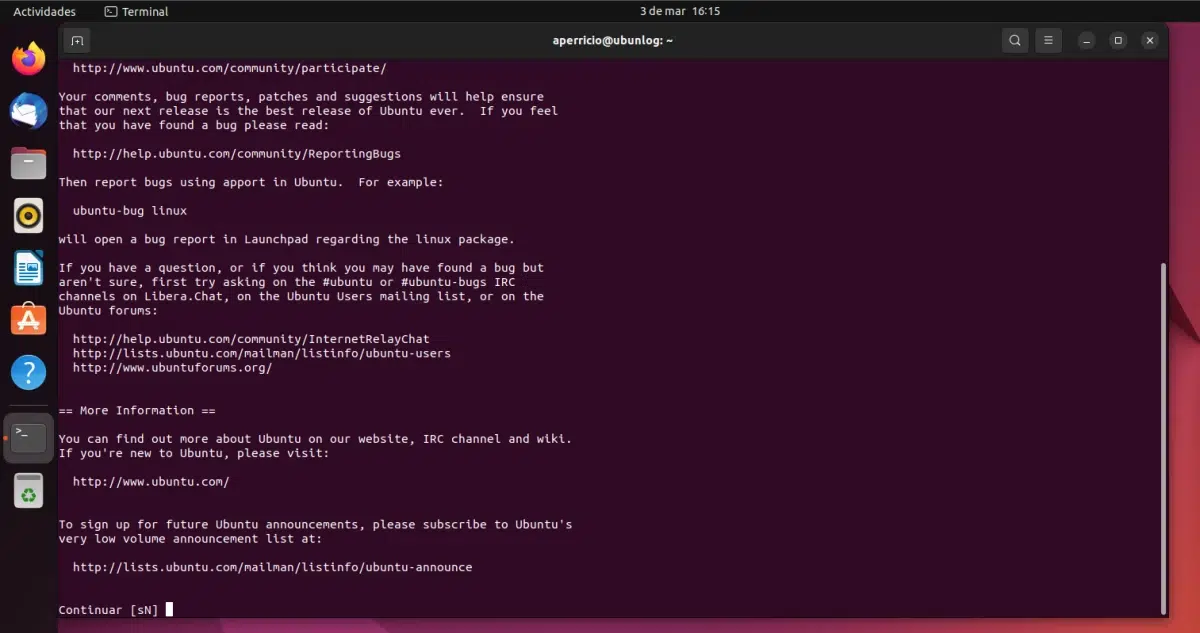
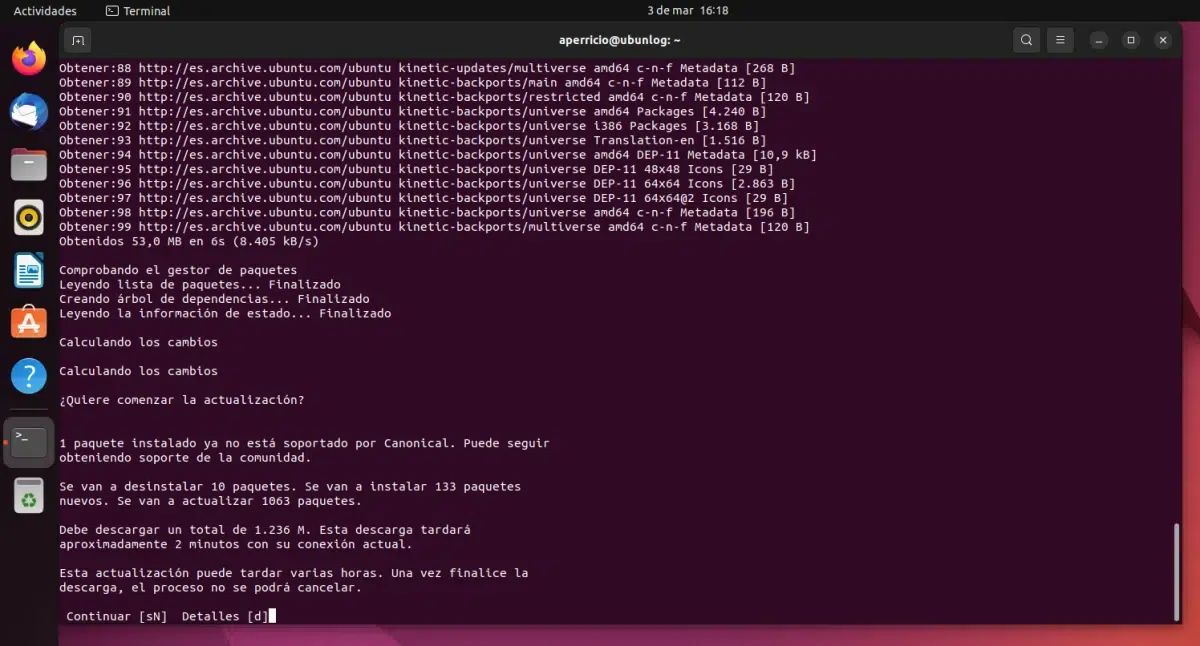
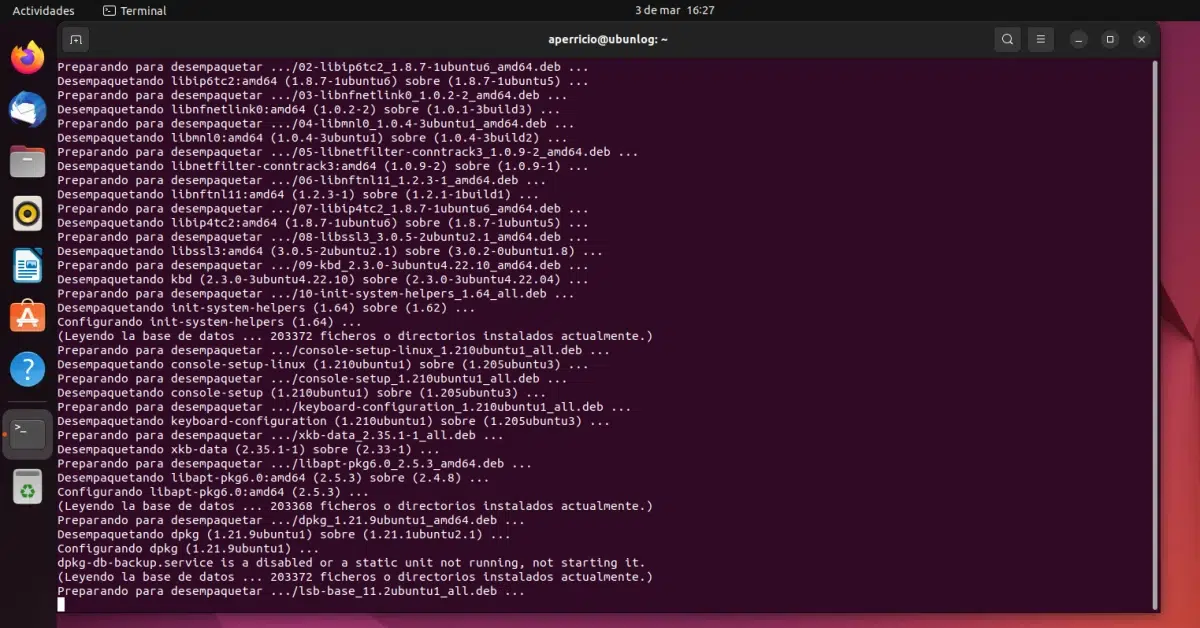
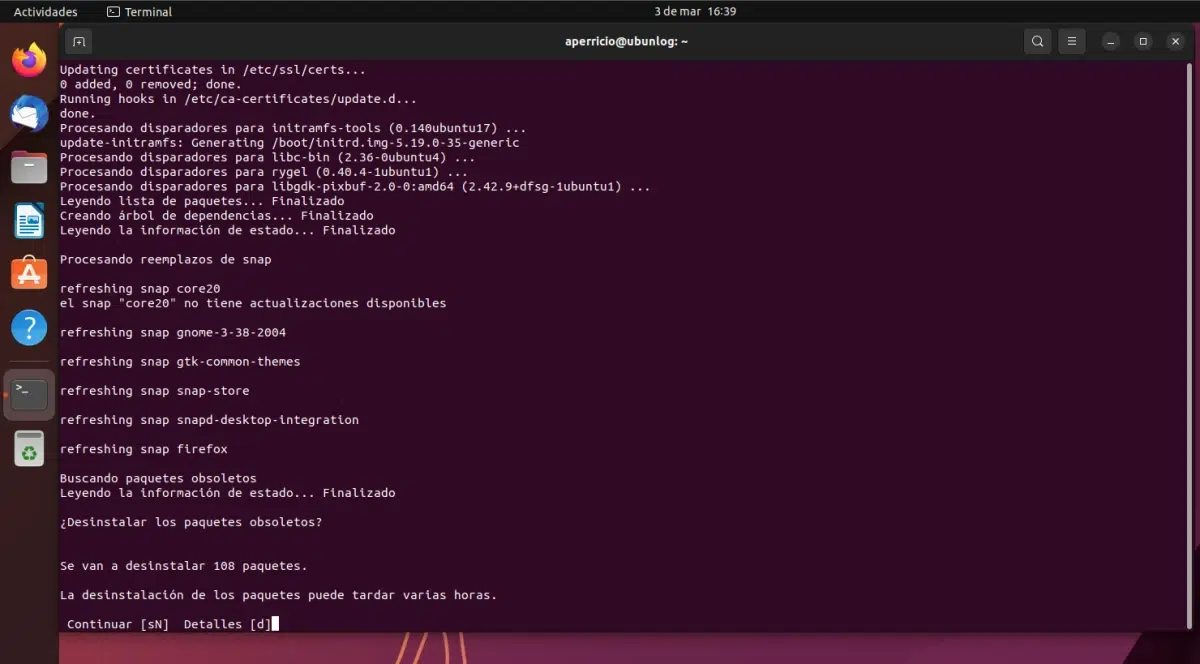
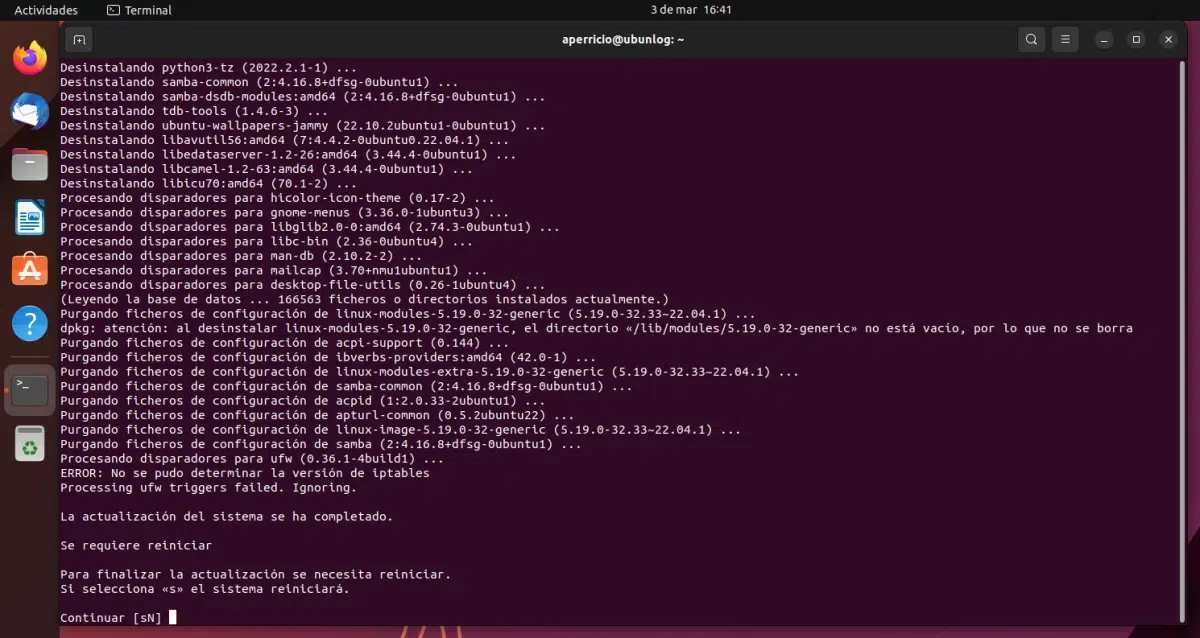
காலை வணக்கம், எனது Xubuntu 18.04 ஐ சமீபத்திய பதிப்புகளில் ஒன்றிற்கு புதுப்பிக்க விரும்புகிறேன், உதாரணமாக 22.04, நேரடியாக குதிக்க முடியுமா அல்லது முந்தைய பதிப்புகளுக்கு முதலில் புதுப்பிக்க வேண்டுமா?